Benutzerattribute
So funktioniert's
Attribute sind Benutzerfunktionen und werden als Schlüssel-Wert-Paare gespeichert. Mithilfe der Attribute können Sie:
- Benutzer segmentieren
- personalisierte Startseiten für jede Benutzergruppe in Ihrem Web Shop erstellen
- Benutzerdaten zwischen verschiedenen Publishing-Plattformen übertragen
Es gibt zwei Arten von Benutzerattributen:
- Von Benutzern editierbar. Die Werte für diese Attributtypen werden von einem Benutzer eingegeben oder entsprechend der Ingame-Logik clientseitig festgelegt. Zum Beispiel: Name und Eigenschaften des Spielercharakters, Schwierigkeitsgrad des Spiels usw.
- Schreibgeschützt. Die Werte für diese Attributtypen werden aufseiten des Anwendungsservers eingegeben und bearbeitet. Wir empfehlen Ihnen, diese Attribute für die Konfiguration von Spielercharaktereigenschaften oder Benutzerparametern zu verwenden, die nicht regelmäßig geändert werden. Zum Beispiel: Wahrscheinlichkeit für das Erhalten einen Bonus, Schlüsselparameter von Spielercharakteren, Benutzerkategorien usw.
Um die Integrität der übermittelten Daten zu gewährleisten, können Sie im Kundenportal bei Bedarf Attributprüfregeln im JSON-Schema festlegen. Sie können die Attribute mithilfe der Login-API-Methoden oder mithilfe von Webhooks verwalten. Ebenso können Sie im Kundenportal die Attributwerte bearbeiten.
Wie komme ich dazu
So konfigurieren Sie Benutzerattribute:
- Öffnen Sie Ihr Projekt im Kundenportal, und wechseln Sie zum Abschnitt Login.
- Klicken Sie bei dem gewünschten Login-Projekt auf Konfigurieren.
- Scrollen Sie zum Block Nutzerdatenbank, und klicken Sie auf Benutzerattributeschema.

- Legen Sie die Attributprüfregeln im JSON-Schema fest (optional):
Hinweis
Fügen Sie alle Benutzerattribute dem JSON-Schema hinzu, um die Personalisierung des Ingame-Shops zu aktivieren.
- Geben Sie im Objekt
propertieseine Reihe von Benutzerattributen und deren Eigenschaften an. Mögliche Datentypen:string,number,integeroderboolean. Die Objekttiefe: 1. - Legen Sie im Objekt
additionalPropertiesfest, ob es möglich sein soll, zusätzliche Felder zu erstellen, die nicht improperties-Objekt aufgeführt sind. Stellen Sie den Wert auftrue, wenn Sie zusätzliche Felder erlauben möchten, oder auffalse, um zusätzliche Felder zu verbieten. - Geben Sie im Array
requiredeine Liste der erforderlichen Attribute an. - Stellen Sie den Wert im Feld
typeaufobject.
- Geben Sie im Objekt
Hinweis
Jeder Benutzerattributname wird einzeln angegeben. Reguläre Ausdrücke, Maskierung und die Eigenschaft
Wenn Sie den Benutzerattributtyp nicht im JSON-Schema angeben, wird das Feld
patternProperties werden nicht unterstützt.Wenn Sie den Benutzerattributtyp nicht im JSON-Schema angeben, wird das Feld
type beim Aktualisieren des Attributs standardmäßig auf den Wert data_type gesetzt.Copy
- json
1{
2 "$schema": "https://json-schema.org/draft/2020-12/schema",
3 "properties": {
4 "game": {
5 "description": "Name of the game played by user.",
6 "type": "string"
7 },
8 "age": {
9 "description": "User's age.",
10 "type": "integer"
11 },
12 "had_ban": {
13 "description": "Whether the user was banned.",
14 "type": "boolean"
15 },
16 "last_purchase": {
17 "description": "Date of user's last purchase.",
18 "type": "string",
19 }
20 },
21 "additionalProperties": false,
22 "required": [
23 "age",
24 "game",
25 "last_purchase"
26 ],
27 "type": "object"
28}

- Verwenden Sie auf Ihrer Website oder in Ihrer Anwendung die folgenden Login-API-Methoden, um die Logik für die Nutzung von Benutzerattributen zu implementieren:
Hinweis
Beim Aufruf der Methode Attribute des Benutzers vom Server abrufen werden alle Benutzerattributwerte als Strings zurückgegeben.
So bearbeiten Sie Benutzerattributwerte
So bearbeiten Sie Benutzerattributwerte:
- Öffnen Sie Ihr Projekt im Kundenportal, und wechseln Sie zum Abschnitt Login.
- Klicken Sie bei dem gewünschten Login-Projekt auf Konfigurieren.
- Scrollen Sie zum Block Nutzerdatenbank, und klicken Sie auf Nutzer.

- Suchen Sie in der Tabelle nach dem Benutzer, und klicken Sie in der entsprechenden Zeile auf Attribute.
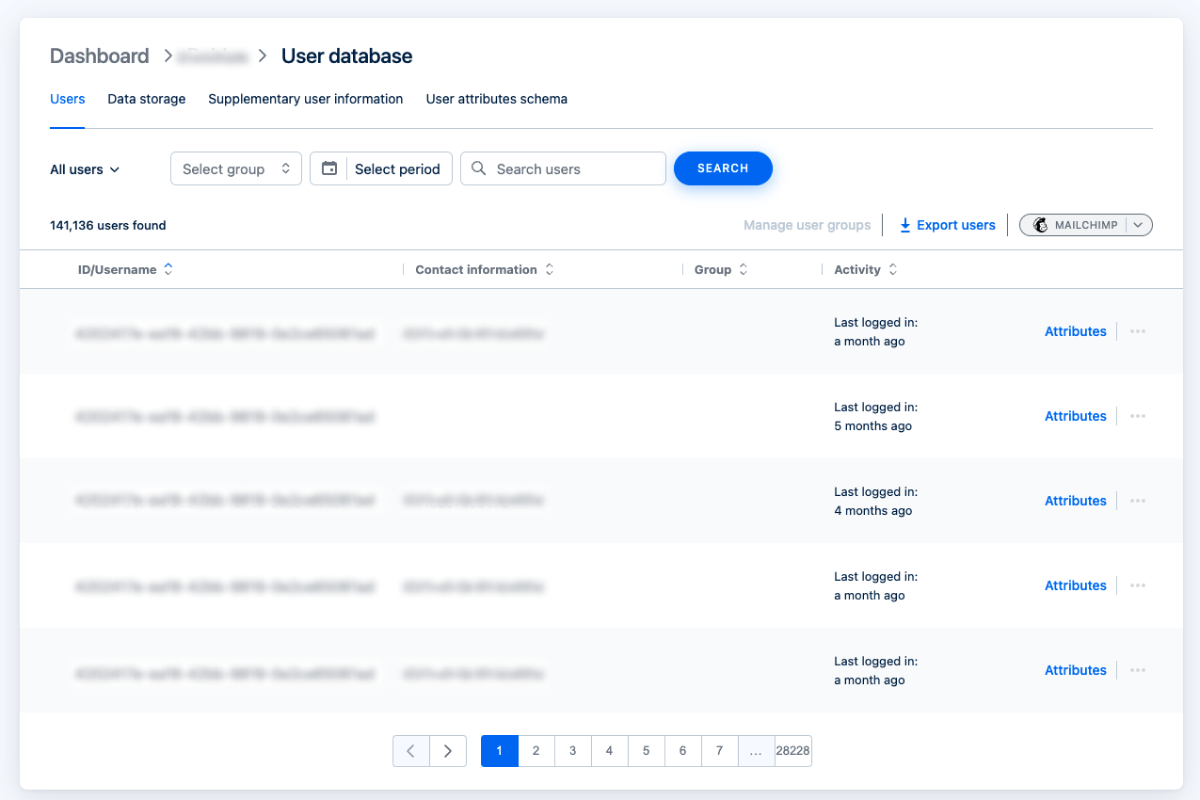
- Wählen Sie in dem Pop-up-Fenster das zu bearbeitende Attribut aus, klicken Sie auf das Stift-Symbol, um den Wert zu bearbeiten, und klicken Sie anschließend auf Speichern.
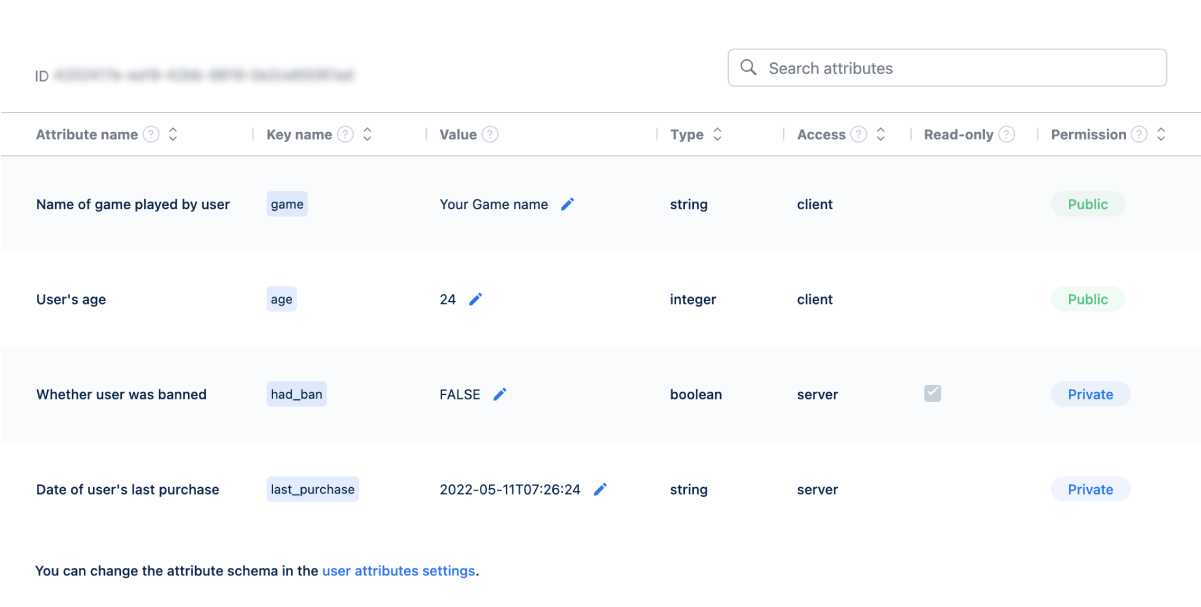
War dieser Artikel hilfreich?
Vielen Dank für Ihr Feedback!
Wir werden Ihr Feedback aufgreifen und dazu nutzen, Ihr Erlebnis verbessern.Haben Sie einen Tippfehler oder einen anderen Textfehler gefunden? Wählen Sie den Text aus und drücken Sie Strg+Eingabe.
